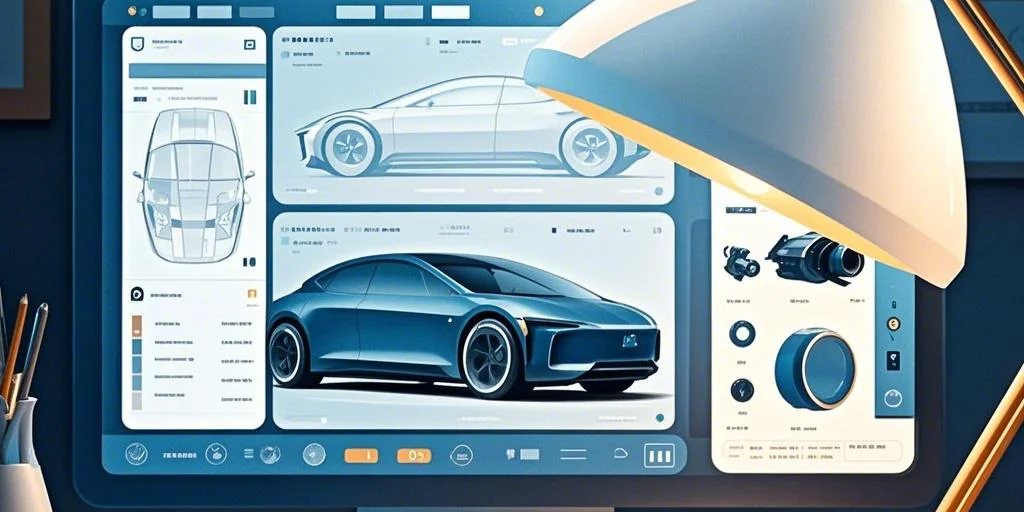引言
在竞争激烈的现代制造业中,图纸是传递设计意图、指导生产制造的核心技术文件。图纸质量与出图效率直接关系到产品研发周期、生产成本与最终质量。CATIA作为高端三维设计软件,其二维工程图模块功能强大,但若缺乏统一标准和自动化流程,极易导致以下问题:
-
不一致性:不同工程师创建的图纸在字体、线型、图层、标注风格、标题栏内容等方面存在差异,影响专业形象和图纸可读性。
-
低效率:工程师需手动重复设置绘图标准、填写标题栏、材料清单(BOM)等,耗费大量时间。
-
易出错:手动操作容易导致信息错填、漏填,如图号、版本、材料等信息与三维模型不匹配。
-
管理困难:图纸标准化审核工作繁重,新员工学习成本高。
本指南将为您提供一套从问题分析到具体实施的完整解决方案。
第一部分:现状分析与目标设定
1.1 识别不一致性的根源
在实施前,需对现有图纸进行全面审计,识别主要问题点:
-
绘图标准:是否定义了统一的GB/ISO/企业标准?
-
模板文件:是否使用了统一的图纸格式(Sheet Format)和工程图模板(Drawing Template)?
-
样式管理:文本字体、尺寸、线型、线宽等是否受控?
-
属性链接:三维模型属性(如Part Number, Description)是否自动映射到二维图的标题栏和BOM中?
-
工作流程:从建模到出图的流程是否规范?
1.2 设定明确目标
-
一致性目标:确保公司所有CATIA工程图在外观、样式和信息结构上100%统一。
-
效率目标:将创建新图纸的初始设置时间减少80%以上。
-
质量目标:实现关键信息(如图号、名称、材料)的零手动错误。
-
自动化目标:实现一键生成带完整标题栏和基本视图的图纸框架。
第二部分:核心解决方案——构建公司标准化模板库
这是实现一致性与自动化的基石。
2.1 创建标准工程图模板
-
定义图纸格式:
-
进入
文件->新建->绘图,选择空白图纸。 -
进入
编辑->图纸背景,在此环境下创建:-
图框:根据国家标准(如GB/T 14689)或企业标准绘制,精确控制内外边框。
-
标题栏:设计包含所有必要信息的标题栏(公司Logo、图名、图号、材料、比例、设计、审核、日期等)。
-
公司LOGO:以光栅图像或矢量图形式插入。
-
-
完成后,退出图纸背景。将此图纸保存为
.CATDrawing格式,作为“图纸格式”备用。
-
-
创建工程图模板:
-
文件->新建->绘图,这次选择一个合适的标准(如ISO)。 -
文件->页面设置,选择刚才创建的自定义“图纸格式”。 -
标准化样式管理:
-
工具->标准:在此定义全局标准。这是最关键的一步。-
图层:预定义图层,如:轮廓线(粗实线)、中心线(点划线)、虚线、标注、注释等,并指定颜色、线型、线宽。
-
文本样式:统一所有文本(尺寸、注释、标题栏)的字体、大小、颜色。
-
尺寸样式:预定义尺寸箭头样式、文字方位、公差显示方式等。
-
-
-
将此文件保存为
.CATDrawing模板文件,建议命名为Company_Standard_A3.CATDrawing等。
-
2.2 建立三维模型模板与链接属性
一致性始于三维模型。
-
创建零件和产品模板:
-
新建一个零件,预先创建一组标准的参数(Parameters),如:
PartNumber,PartName,Material,Description,Designer,Revision等。 -
将这些参数发布(Publish),以便在装配体和工程图中被高效引用。
-
将此零件保存为
.CATPart模板文件,如Company_Standard_Part.CATPart。 -
同理,创建装配体模板,预装必要的坐标系、参考平面等。
-
-
建立属性链接:
-
回到2.1中创建的工程图模板,在标题栏的各个字段中,使用
插入->文本->文本编辑器->链接到属性功能。 -
将这些文本链接到三维模型的已发布参数上。例如,将“图名”字段链接到
PartName参数。 -
效果:当使用此模板从三维模型生成工程图时,标题栏信息将自动填充。
-
第三部分:实现自动化与批量处理
3.1 利用CATIA脚本实现自动化
对于重复性高的任务,CATIA VBA是强大的工具。
场景示例:一键创建标准三视图
您可以编写一个宏,实现以下功能:
-
用户选择一个三维零件。
-
运行宏,自动创建一个新的工程图文件,并加载公司标准模板。
-
自动生成主视图、俯视图、左视图,并放置于图纸合适位置。
-
自动激活背景,填写当前日期等动态信息。
简化VBA代码示例:
Sub CreateStandardDrawing() Dim partDoc As PartDocument Set partDoc = CATIA.ActiveDocument Dim drawingDoc As DrawingDocument Set drawingDoc = CATIA.Documents.Add("Drawing") ' 应用公司模板 drawingDoc.DrawingSheets.Item(1).PageSetup.TemplateName = "D:\Templates\Company_Standard_A3.CATDrawing" Dim factory As DrawingViewFactory Set factory = drawingDoc.DrawingSheets.Item(1).Views ' 创建主视图 Dim frontView As View Set frontView = factory.Add("FrontView") frontView.x = 100 ' 设置视图位置 frontView.y = 150 frontView.GenerativeBehavior.Document = partDoc ' 关联到当前零件 ' 可以根据需要继续创建投影视图... MsgBox "标准图纸创建完成!" End Sub
3.2 材料清单自动化
-
在工程图模板中预定义好BOM表框。
-
通过
插入->生成->物料清单功能,从三维产品自动生成BOM。 -
确保BOM表中的列(如序号、代号、名称、数量)与三维模型中的属性正确映射。这需要三维装配体结构清晰,零件属性填写完整。
3.3 使用Knowledgeware进行智能校验
CATIA的Knowledgeware模块(如Knowledge Advisor)可以创建规则,自动检查图纸是否符合标准。
-
规则示例:
-
检查所有文本是否使用了“CompanyFont”字体。
-
检查标题栏中“材料”属性是否不为空。
-
检查图纸比例是否为标准系列(如1:1, 1:2, 2:1等)。
-
工程师完成图纸后,运行检查规则,系统会自动列出所有不符合项。
-
第四部分:实施与推广路线图
阶段一:准备与开发(1-2周)
-
成立标准化小组(设计主管、资深工程师、IT支持)。
-
完成现有图纸审计,明确标准规范。
-
开发并测试全套模板(零件、装配体、工程图)。
阶段二:部署与集成(1周)
-
将最终模板文件放置在服务器共享只读目录。
-
配置CATIA选项,将该目录设置为默认模板搜索路径(
工具->选项->基础结构->零件基础结构->常规选项卡 ->模板路径)。 -
分发宏脚本,并指导如何将其添加到CATIA工具栏。
阶段三:培训与推广(持续)
-
组织全员培训,讲解新模板和自动化工具的使用方法。
-
制作图文并茂的《快速入门指南》和《常见问题解答》。
-
强调新流程对个人效率和团队协作的价值。
阶段四:维护与优化(长期)
-
指定专人负责模板的版本管理。
-
建立反馈渠道,收集用户建议,持续优化模板和脚本。
-
定期回顾和更新标准。
第五部分:预期收益与总结
通过实施本指南,您的团队将实现:
-
标准化与专业化:所有图纸均呈现统一、专业的公司形象。
-
效率大幅提升:工程师从繁琐的重复设置中解放出来,专注于创造性设计工作。
-
质量显著改善:通过自动化链接和规则校验,从根本上杜绝人为错误。
-
知识传承与协同:新员工能快速上手,团队协作无缝顺畅。
总结: 将CATIA绘图从依赖个人经验和手动操作的“手工作坊”模式,转变为基于标准化模板和自动化工具的“现代化生产线”模式,是企业研发体系迈向成熟与高效的关键一步。立即行动,开始构建属于您公司的数字化设计标准体系吧!